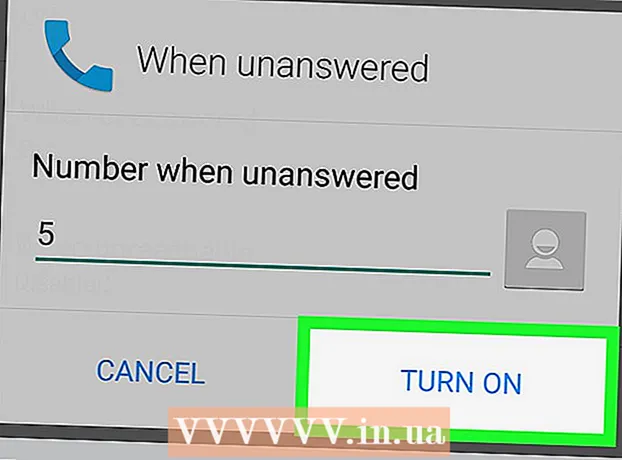Författare:
Virginia Floyd
Skapelsedatum:
10 Augusti 2021
Uppdatera Datum:
1 Juli 2024
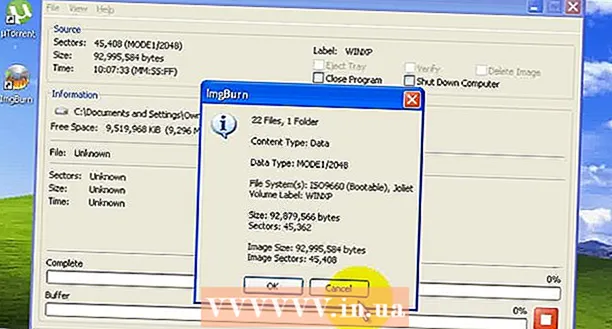
Innehåll
1 Skapa en ny mapp. För enkelhetens skull, namnge det WINXP och placera det i rotkatalogen på din lokala enhet. Denna artikel förutsätter att du skapade den i "C: WINXP ". Denna mapp innehåller tillfälligt installationsfilerna för Windows. 2 Kopiera installationsfilerna. För att skapa en startbar disk från din Windows -mapp måste du hitta mappen i386 på din dator. Du hittar den i huvudmappen i Windows. Vanligtvis ligger den på “C: i386 ”.
2 Kopiera installationsfilerna. För att skapa en startbar disk från din Windows -mapp måste du hitta mappen i386 på din dator. Du hittar den i huvudmappen i Windows. Vanligtvis ligger den på “C: i386 ”. - Kopiera den till WINXP -mappen som du skapade i det första steget. Se till att du kopierar och inte flyttar filer. För att göra detta, högerklicka på mappen i386 och välj "Kopiera". Öppna WINXP-mappen, högerklicka i fönstret och välj Klistra in. Kopiering av filer startar. Beroende på datorns hastighet kan kopiering ta flera minuter.
- När kopieringen är klar ser du mappen i386 i WINXP -mappen. Katalogen ska nu se ut som "C: WINXP i386 ".
 3 Skapa en Windows -textfil. Öppna WINXP -mappen och högerklicka på fönstret.Välj Ny och sedan Textdokument från undermenyn. Du kommer att ha en ny textfil i WINXP -mappen. I ett nytt textdokument skriver du "Windows" utan citattecken och lägger till ett mellanslag efter. Tryck på Enter en gång.
3 Skapa en Windows -textfil. Öppna WINXP -mappen och högerklicka på fönstret.Välj Ny och sedan Textdokument från undermenyn. Du kommer att ha en ny textfil i WINXP -mappen. I ett nytt textdokument skriver du "Windows" utan citattecken och lägger till ett mellanslag efter. Tryck på Enter en gång. - Klicka på "Spara" och namnge filen "WIN51". Lägg till citattecken för att se till att filen är sparad utan tillägget.
 4 Skapa lämpliga kopior. Beroende på vilken version av Windows som är installerad behöver du olika kopior av filen du just skapade. Alla filer som du skapar måste finnas i WINXP -mappen.
4 Skapa lämpliga kopior. Beroende på vilken version av Windows som är installerad behöver du olika kopior av filen du just skapade. Alla filer som du skapar måste finnas i WINXP -mappen. - XP Home: Gör en kopia av filen och ge den namnet WIN51IC.
- XP Home SP1: Kopiera den tidigare filen och skapa en annan som heter WIN51IC.SP1.
- XP Home SP2: Kopiera den tidigare filen och skapa en annan som heter WIN51IC.SP2.
- XP Home SP3: Kopiera den tidigare filen och skapa en annan som heter WIN51IC.SP3.
- XP Professional: Kopiera originalfilen och ge den namnet WIN51IP.
- XP Professional SP1: Kopiera den tidigare filen och skapa en annan som heter WIN51IP.SP1.
- XP Professional SP2: Kopiera den tidigare filen och skapa en annan som heter WIN51IP.SP2.
- XP Professional SP3: Kopiera den tidigare filen och skapa en annan som heter WIN51IP.SP3.
 5 Ladda ner det senaste servicepaketet. Om du har uppdaterat Windows XP med ett nytt servicepaket minst en gång måste du också uppdatera installationsmappen. Även om servicepaketet redan är installerat finns det inte i installationsfilen som du har.
5 Ladda ner det senaste servicepaketet. Om du har uppdaterat Windows XP med ett nytt servicepaket minst en gång måste du också uppdatera installationsmappen. Även om servicepaketet redan är installerat finns det inte i installationsfilen som du har. - Ladda ner service pack -installationsprogrammet från Microsofts officiella webbplats. Se till att ladda ner det senaste installerade servicepaketet. Den här artikeln förutsätter att du kommer att installera SP3. Byt namn på den nedladdade filen till XPSP3.EXE och placera den i rotkatalogen på din C: -enhet så att du lättare hittar den.
- Öppna en kommandotolk. Öppna Start och välj Kör. Ange "cmd" i fältet som visas och tryck på enter. En kommandotolk öppnas. Ange följande kommando och tryck på enter.C: XPSP3.EXE / integrera: C: XPSETUP
Metod 2 av 2: Bränn installationsskivan
 1 Ladda ner Windows -startsektorn. Du kan ladda ner Windows -startsektorn lagligt och gratis från många källor på Internet. Se till att du laddar ner den från en pålitlig källa och att du laddar ner startsektorn från Windows XP med rätt språk.
1 Ladda ner Windows -startsektorn. Du kan ladda ner Windows -startsektorn lagligt och gratis från många källor på Internet. Se till att du laddar ner den från en pålitlig källa och att du laddar ner startsektorn från Windows XP med rätt språk. - Placera startsektorsbilden vid roten till C: -enheten. Det heter vanligtvis w2ksect.bin. Det krävs när du bränner installationsskivan.
 2 Ladda ner och installera ImgBurn. Det finns många gratisprogram som låter dig skapa startbara skivor. Den här artikeln förutsätter att du kommer att använda ImgBurn. Innan du börjar spela in måste du göra några programinställningar.
2 Ladda ner och installera ImgBurn. Det finns många gratisprogram som låter dig skapa startbara skivor. Den här artikeln förutsätter att du kommer att använda ImgBurn. Innan du börjar spela in måste du göra några programinställningar.  3 Anpassa programmet. Öppna ImgBurn och växla till byggläge. I popup-fönstret väljer du om du vill bränna en tom skiva eller skapa en bild av den på din hårddisk.
3 Anpassa programmet. Öppna ImgBurn och växla till byggläge. I popup-fönstret väljer du om du vill bränna en tom skiva eller skapa en bild av den på din hårddisk. - Dra WINXP -mappen till ImgBurn -fönstret.
- Välj fliken "Alternativ". Ändra filsystemet till ISO9660 + Joliet. Se till att undermapparna Recurse är markerade.
- Öppna fliken "Avancerat" och öppna sedan "Startbar skiva". Markera rutan bredvid "Gör bilden startbar". Välj alternativet "Ingen" från den första listrutan. Klicka på ikonen för bläddring i mappen nedan och välj filen w2ksect.bin som du laddade ner tidigare. Ändra parametern "Sektorer att ladda" från 1 till 4.
 4 Klicka på knappen Skriv / Läs. Acceptera de ändringar du gjorde i föregående steg. Ange vilken titel som helst för din skiva. Inspelningsprocessen startar. Den tid som denna process tar beror helt på skrivhastigheten på din CD -enhet. När processen är klar fungerar din CD som en vanlig installationsskiva för Windows XP.
4 Klicka på knappen Skriv / Läs. Acceptera de ändringar du gjorde i föregående steg. Ange vilken titel som helst för din skiva. Inspelningsprocessen startar. Den tid som denna process tar beror helt på skrivhastigheten på din CD -enhet. När processen är klar fungerar din CD som en vanlig installationsskiva för Windows XP.
Tips
- Ställ in exakt samma ImgBurn -inställningar som i våra tips. Om du använder ett annat program måste du göra liknande inställningar för att skapa en fungerande installationsskiva.